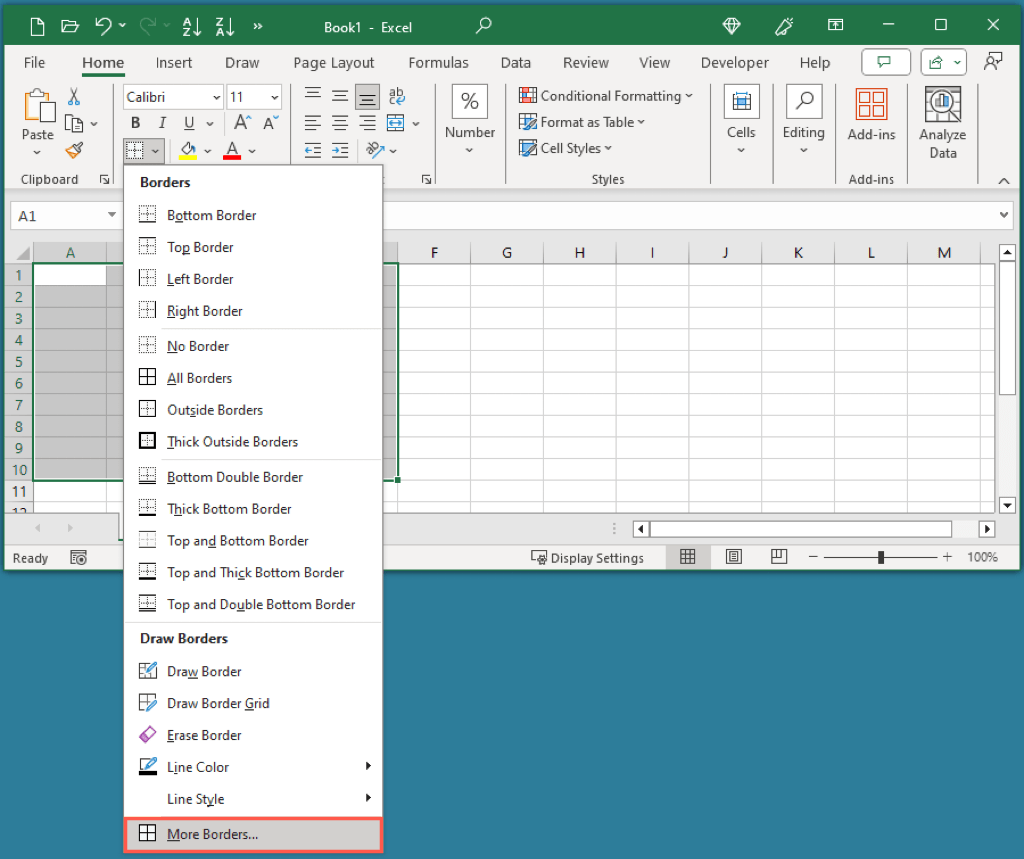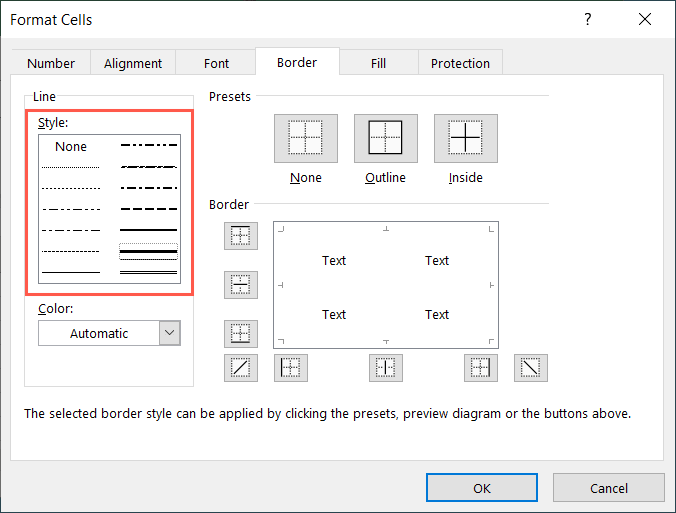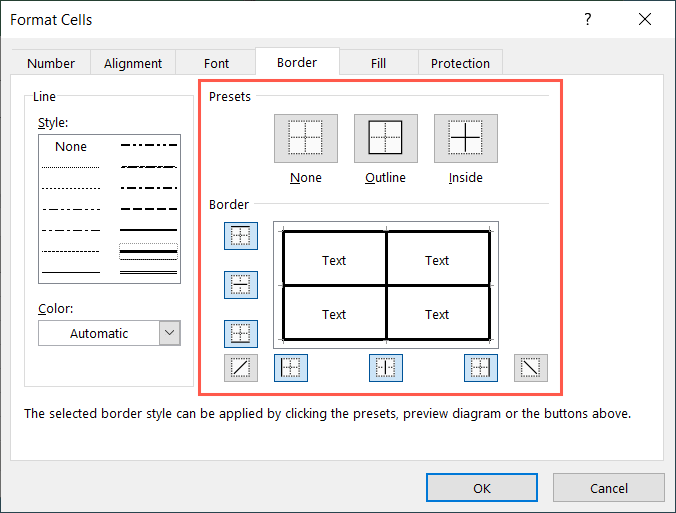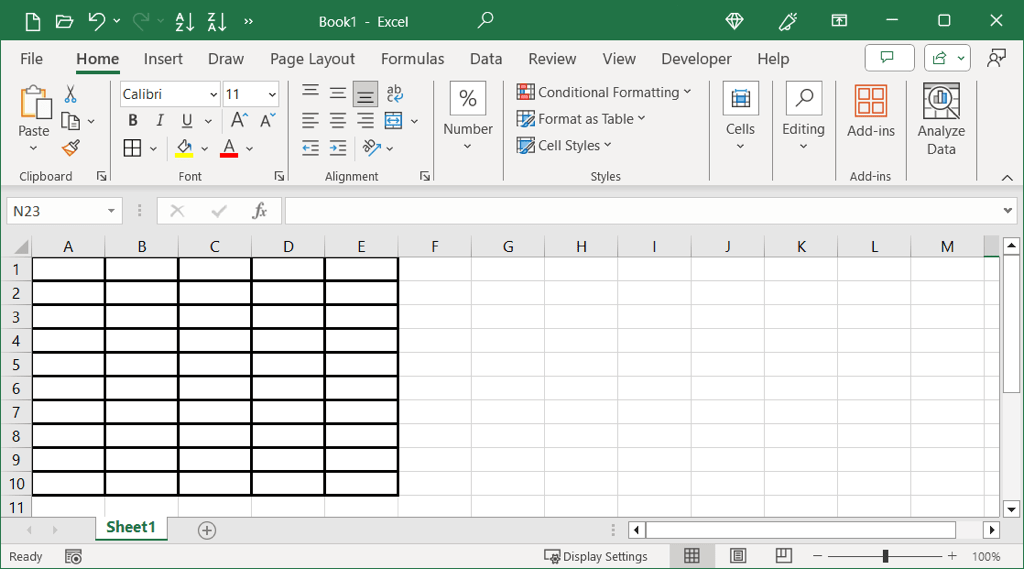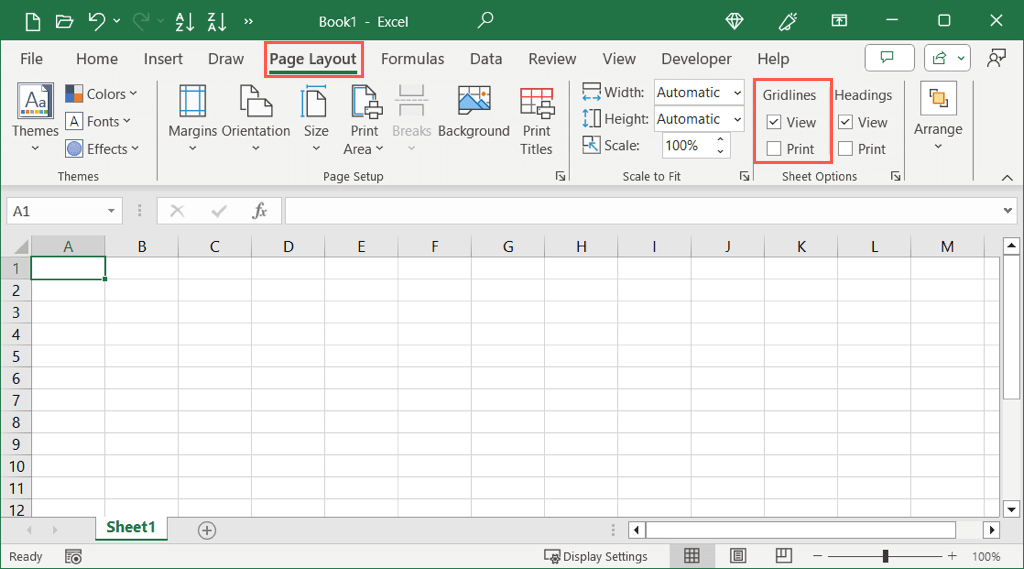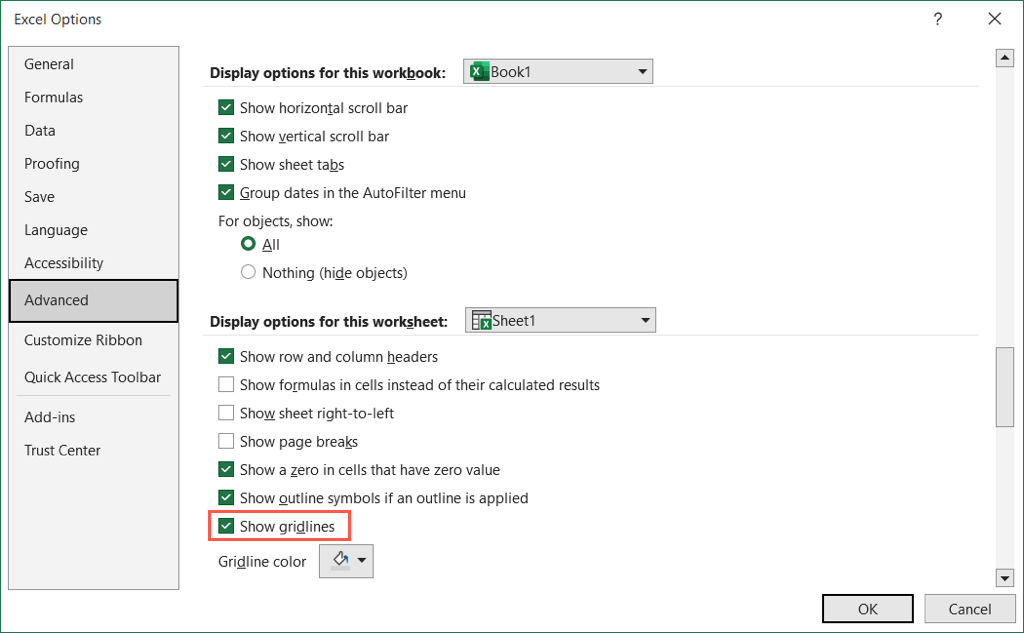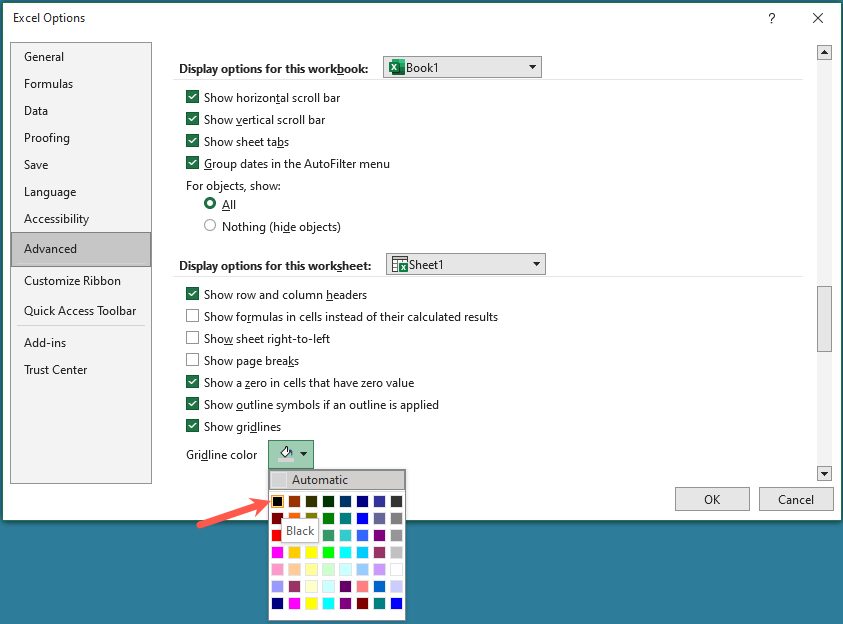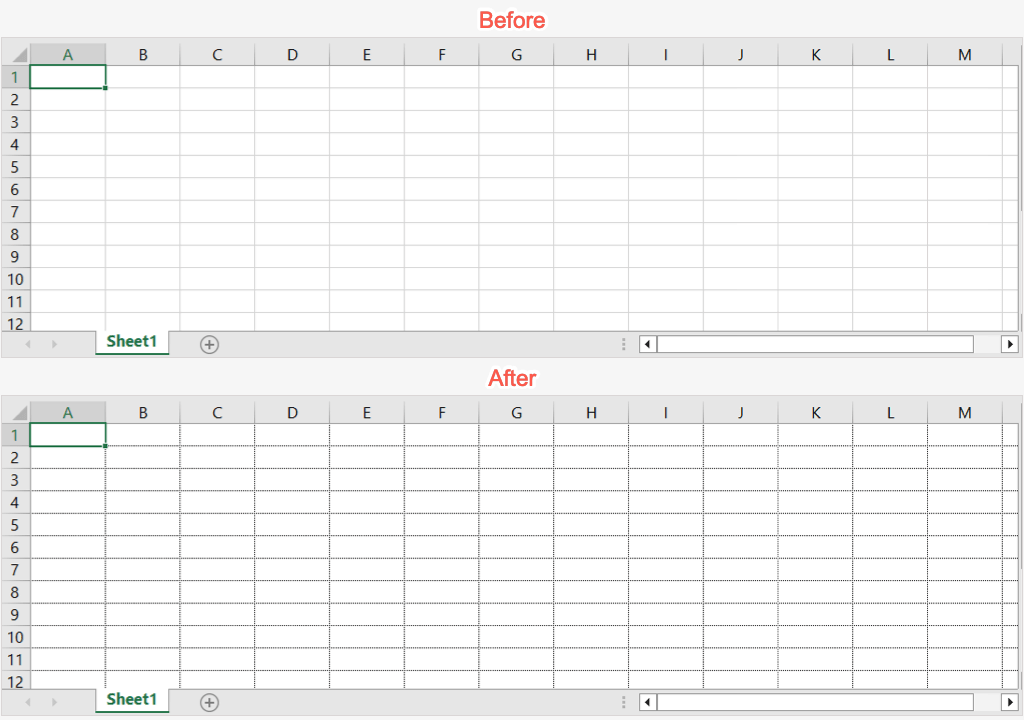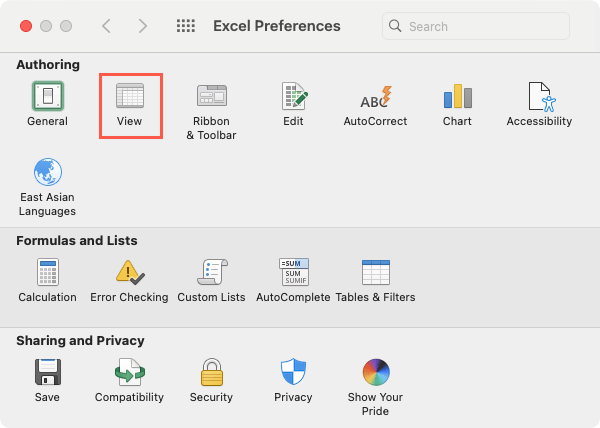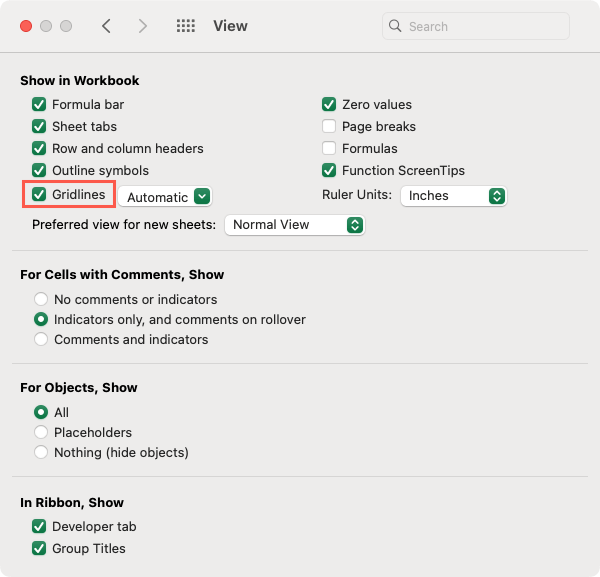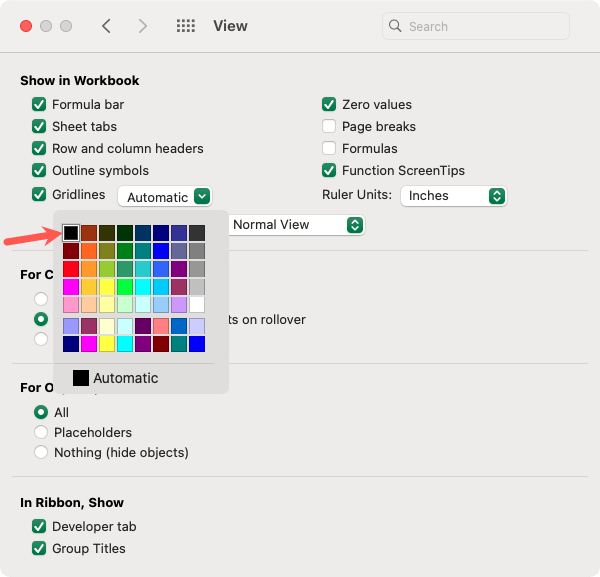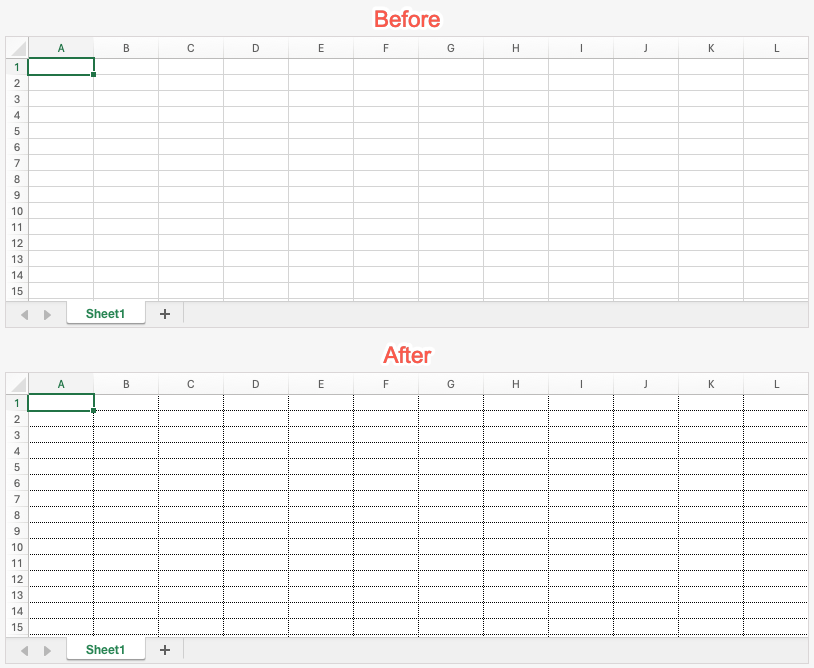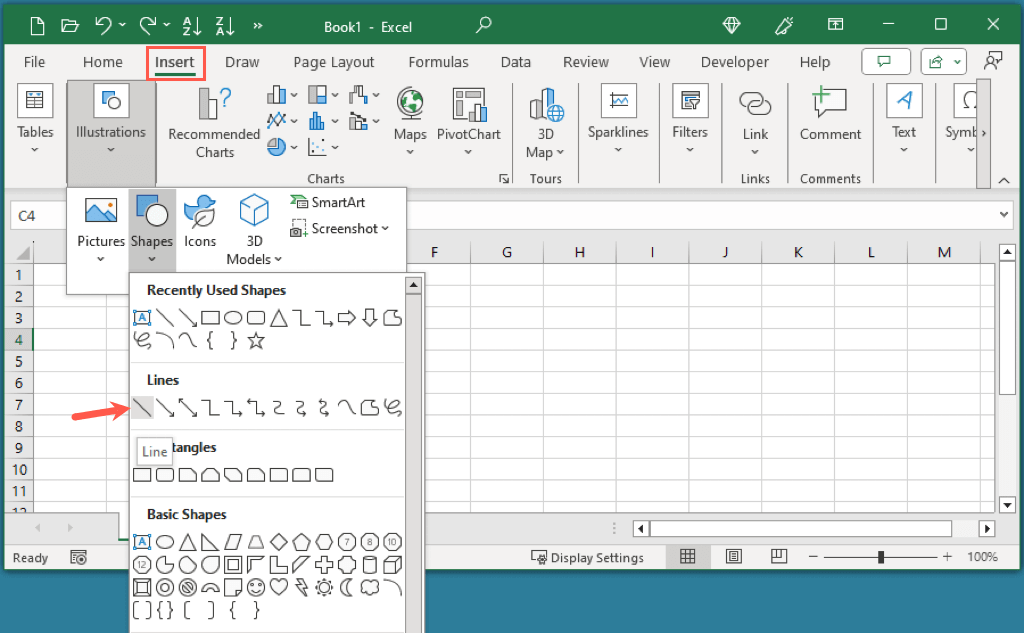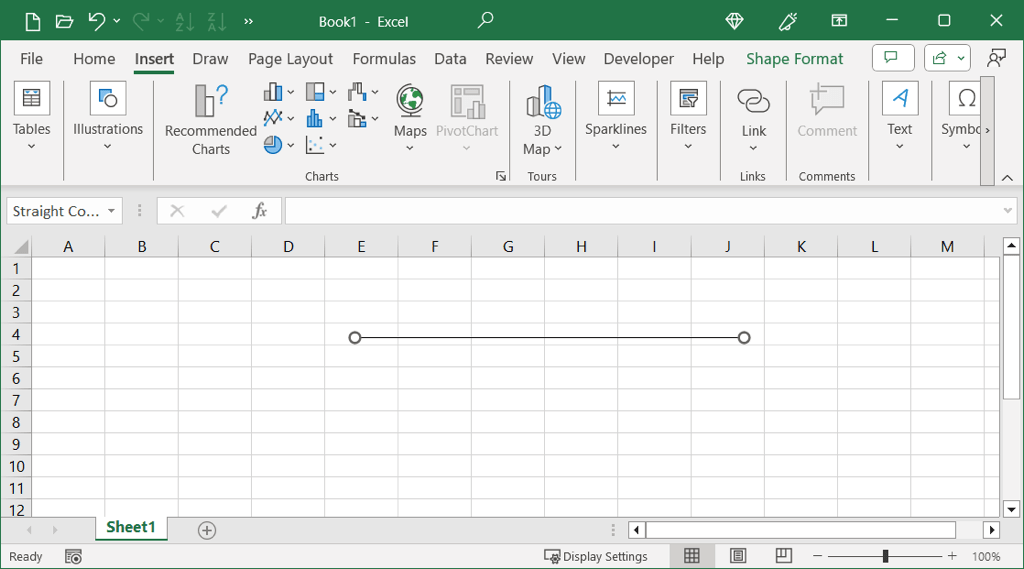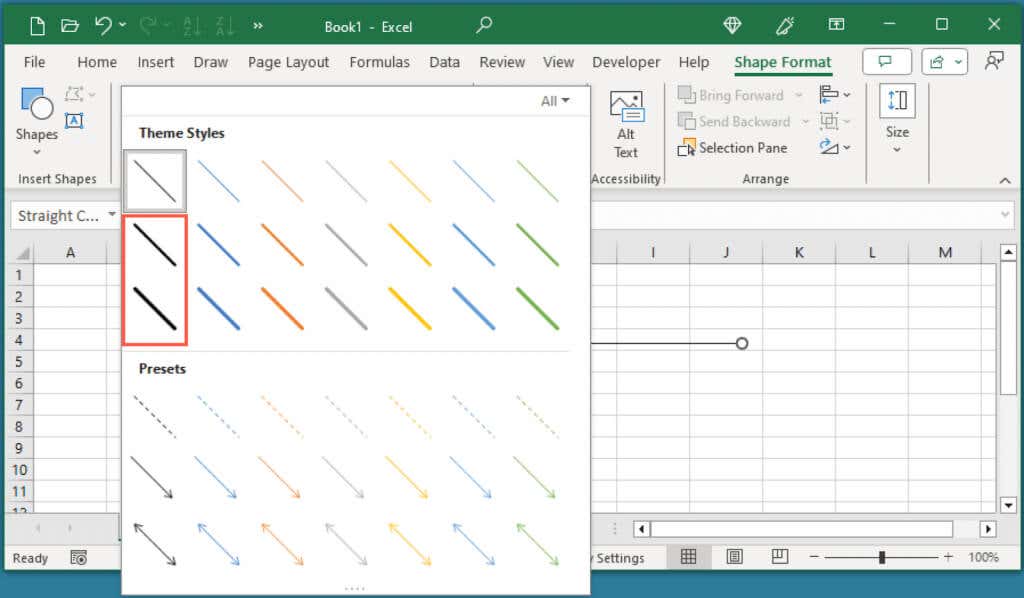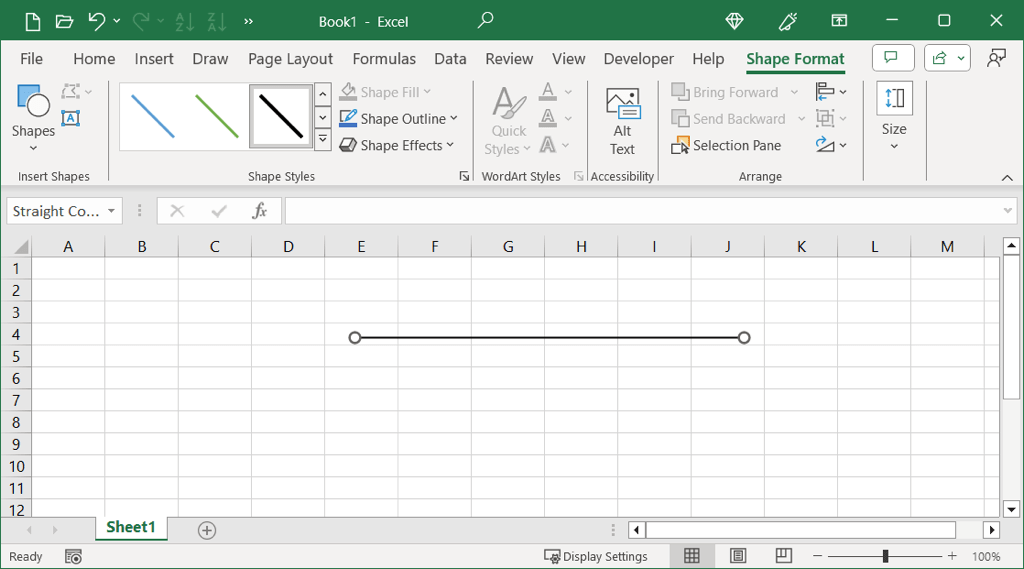Si vous souhaitez apprendre à mettre en gras des lignes dans Excel, nous allons vous montrer comment ajouter des bordures en gras, assombrir le quadrillage et augmenter l'épaisseur d'une ligne tracée.
Rendre les bordures en gras dans Excel
Lorsque vous ajoutez des bordures dans Excel, vous pouvez modifier le style de bordure pour un poids plus épais, ce qui vous permet de mettre facilement les lignes en gras. Vous pouvez également changer la couleur et placer les bordures à l'extérieur, à l'intérieur ou sur certains bords d'une cellule.
Sélectionnez les cellules dans lesquelles vous souhaitez placer les bordures en gras ou les cellules existantes dans lesquelles vous avez déjà une bordure.
Accédez à l'onglet Accueilet ouvrez le menu déroulant Borduredans la section Police du ruban. Choisissez Plus de bordures.
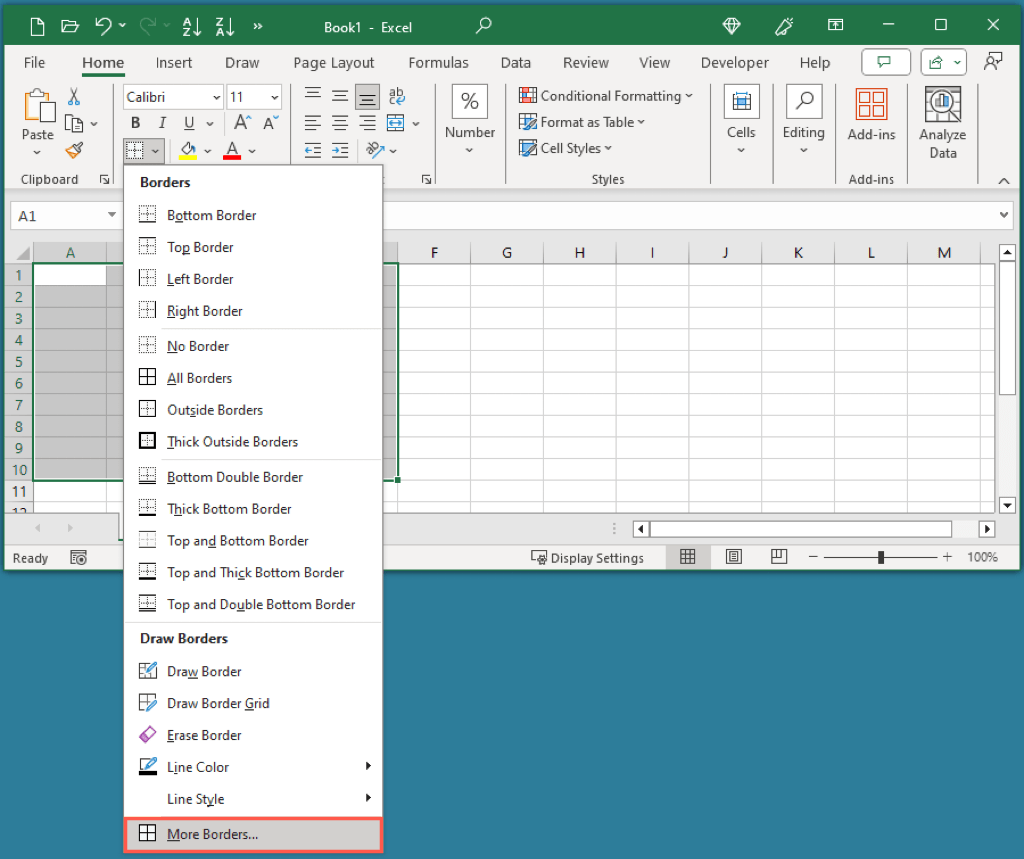
Dans la boîte de dialogue Format de cellule, vérifiez que vous êtes sur l'onglet Bordure.
Sélectionnez un style de ligneen haut à gauche. Vous remarquerez quelques lignes plus épaisses sur le côté droit de la zone de style.
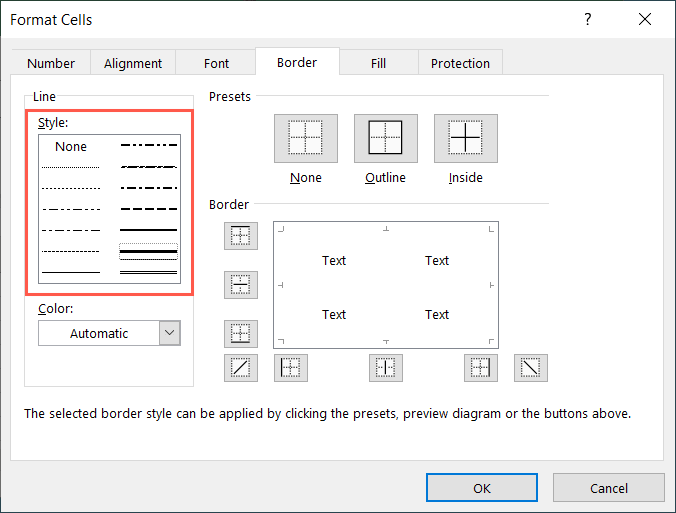
Facultativement, modifiez la couleurde la ligne à l'aide de la liste déroulante située en dessous.
Sur le côté droit, utilisez les préréglages en haut ou choisissez les boutons de bordure individuels pour les appliquer dans la fenêtre d'aperçu. Vous pouvez également cliquer pour choisir les positions des bordures directement dans l'aperçu.
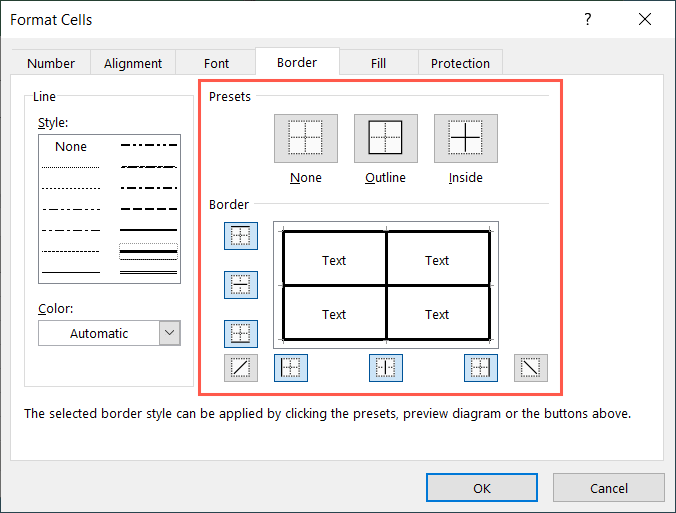
Une fois les bordures définies, sélectionnez OKpour enregistrer la modification.
Vous verrez alors une bordure en gras pour vos cellules sélectionnées.
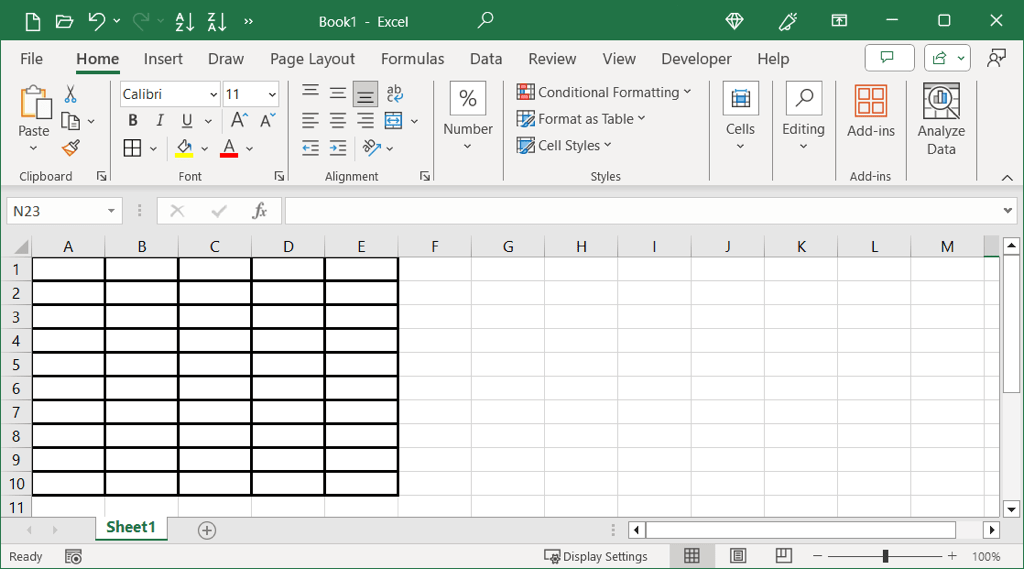
Rendre le quadrillage plus sombre dans Excel
C'est peut-être le quadrillage dans Excel que vous souhaitez plus audacieux et plus facile à voir. Bien que vous ne puissiez pas choisir une épaisseur de trait différente pour le quadrillage, vous pouvez les rendre noirs plutôt que la couleur grise par défaut, ce qui les fait apparaître en gras. Ceci est particulièrement utile si vous envisagez d'imprimer votre feuille de calcul Excel.
Tout d'abord, assurez-vous que vous pouvez voir le quadrillage. Accédez à l'onglet Mise en pageet cochez la case Affichersous Quadrillage. Vous pouvez également cocher la case Imprimersi vous souhaitez afficher le quadrillage lorsque vous imprimez la feuille.
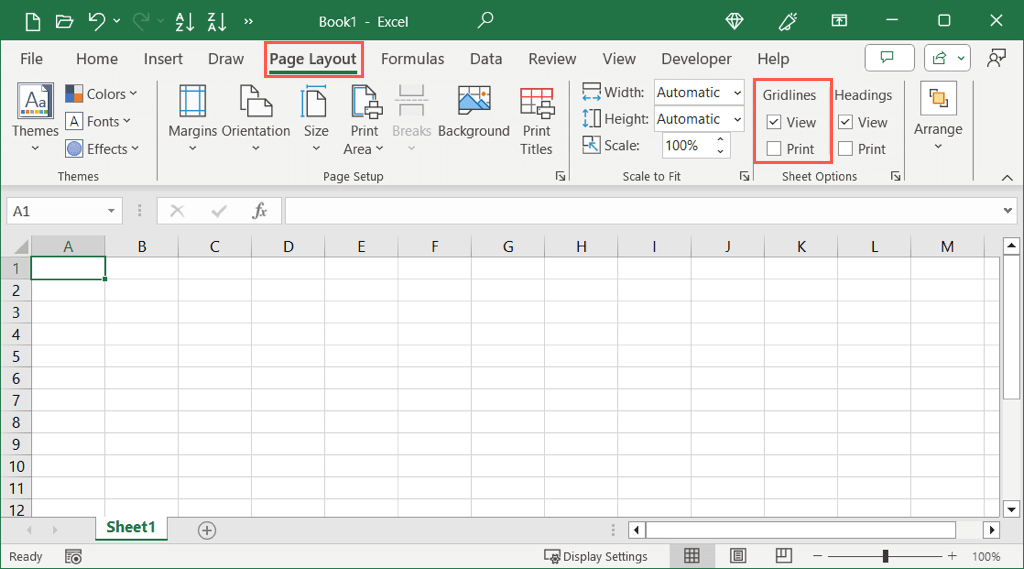
Pour modifier la couleur du quadrillage, effectuez l'une des opérations suivantes pour ouvrir les paramètres sous Windows ou Mac.
Grille dans Excel sous Windows
Sélectionnez Fichier>Options. Choisissez Avancéà gauche et accédez à la section Options d'affichage de cette feuille de calculà droite..
Assurez-vous que la case Afficher le quadrillageest cochée et ouvrez le menu Couleur du quadrillage.
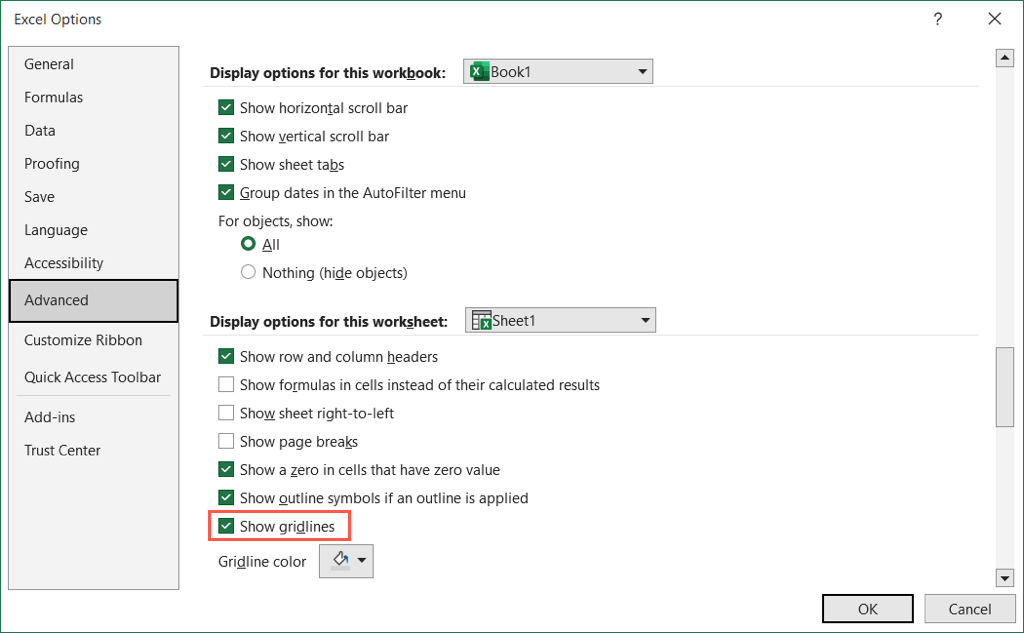
Sélectionnez Noiren haut à gauche ou une autre couleur plus foncée selon vos préférences.
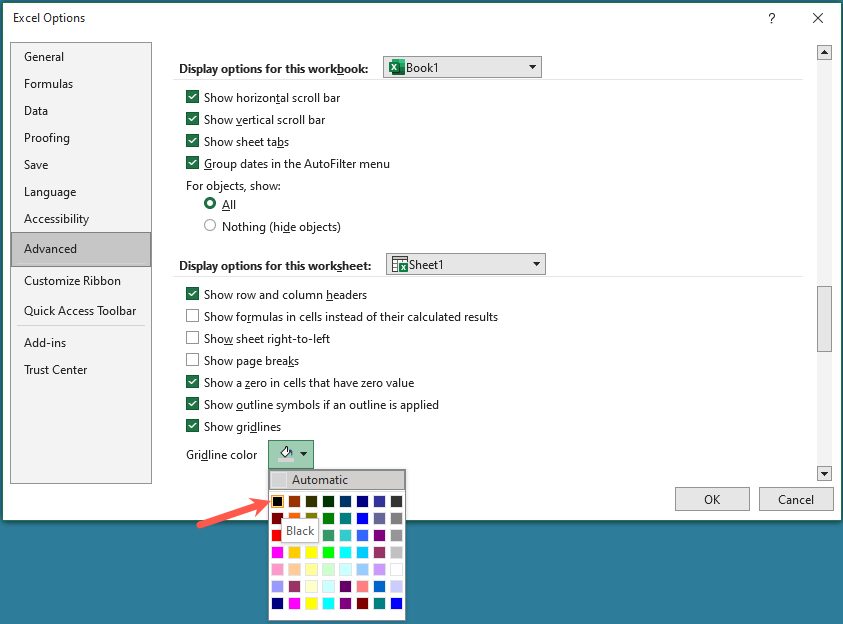
Sélectionnez OKpour enregistrer vos modifications et revenir à votre feuille de calcul.
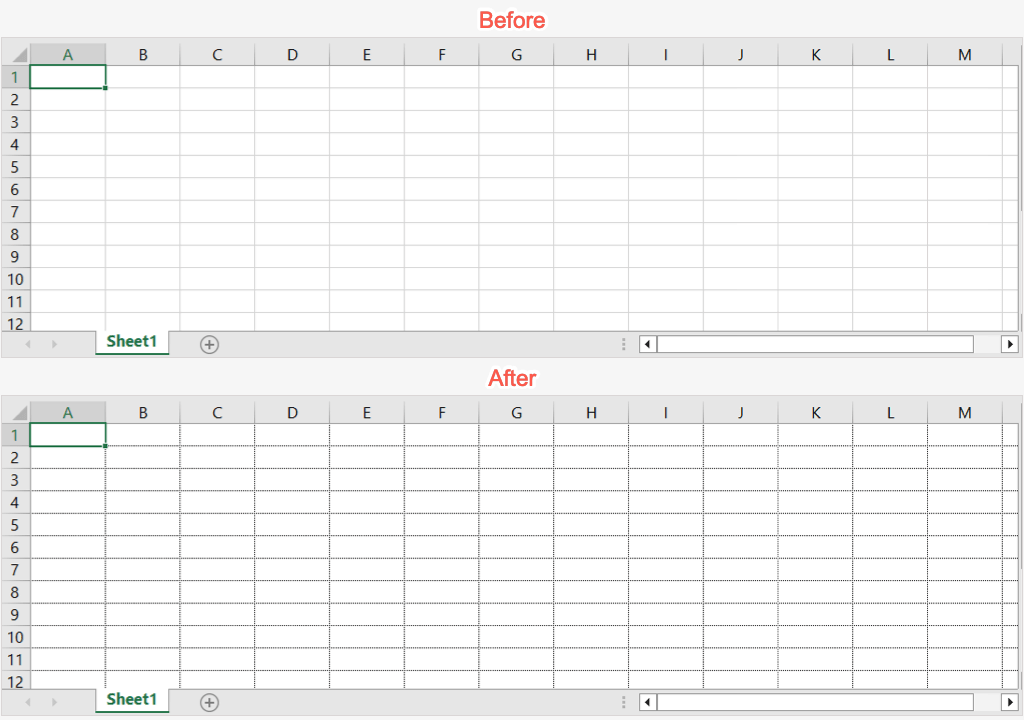
Quadrillage dans Excel sur Mac
Sélectionnez Microsoft Excel>Préférencesdans la barre de menu. Choisissez Afficher.
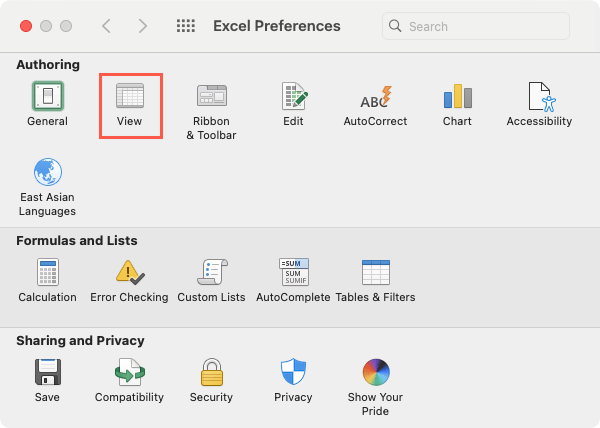
Confirmez que la case Quadrillageest cochée et ouvrez la liste déroulante à droite.
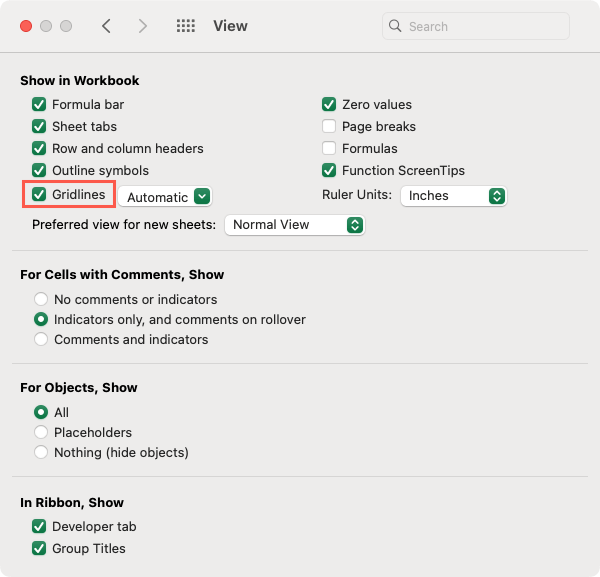
Choisissez Noiren haut à gauche ou une autre couleur si vous préférez.
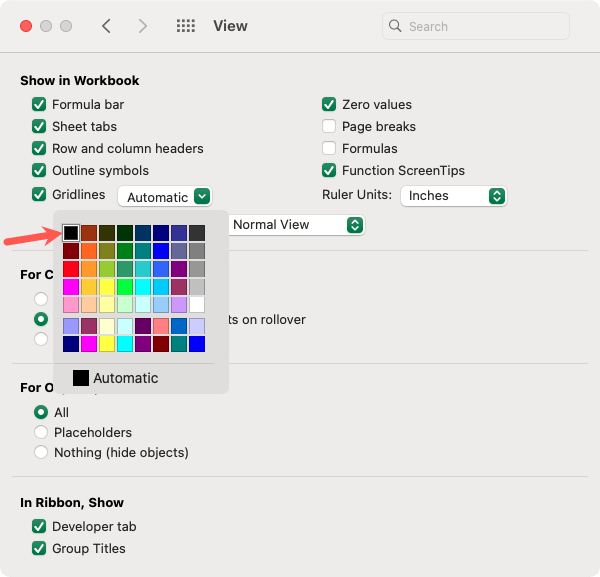
Fermez les paramètres d'affichage à l'aide du Xen haut à gauche et vous verrez votre feuille mise à jour.
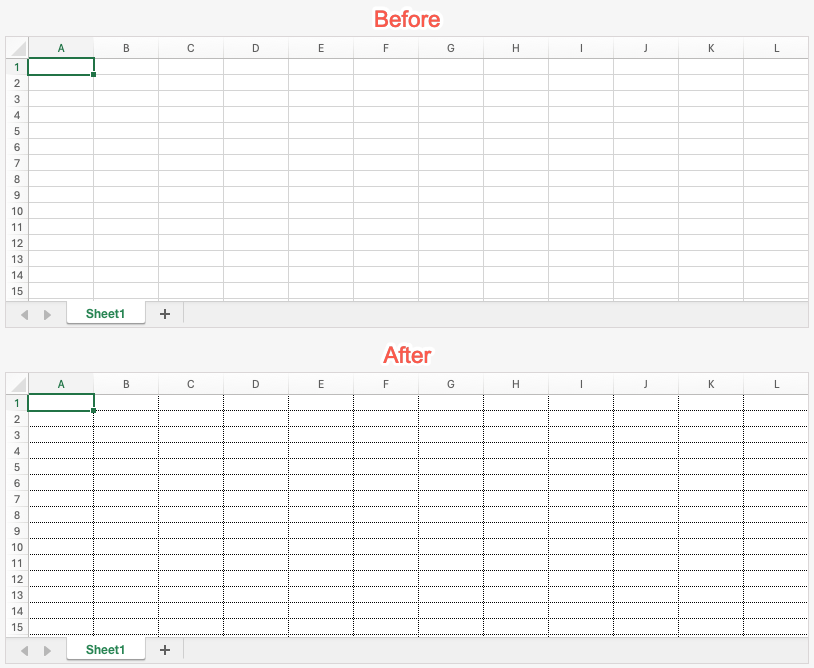
Rendre une ligne dessinée en gras dans Excel
Si vous tracer une ligne dans Excel en utilisant la fonctionnalité Formes, c'est peut-être la ligne que vous souhaitez mettre en gras. Vous pouvez le faire en quelques étapes seulement.
Si vous n'avez pas encore ajouté votre ligne, accédez à l'onglet Insérer, ouvrez la liste déroulante Formesdans la section Illustrations et sélectionnez Ligne.
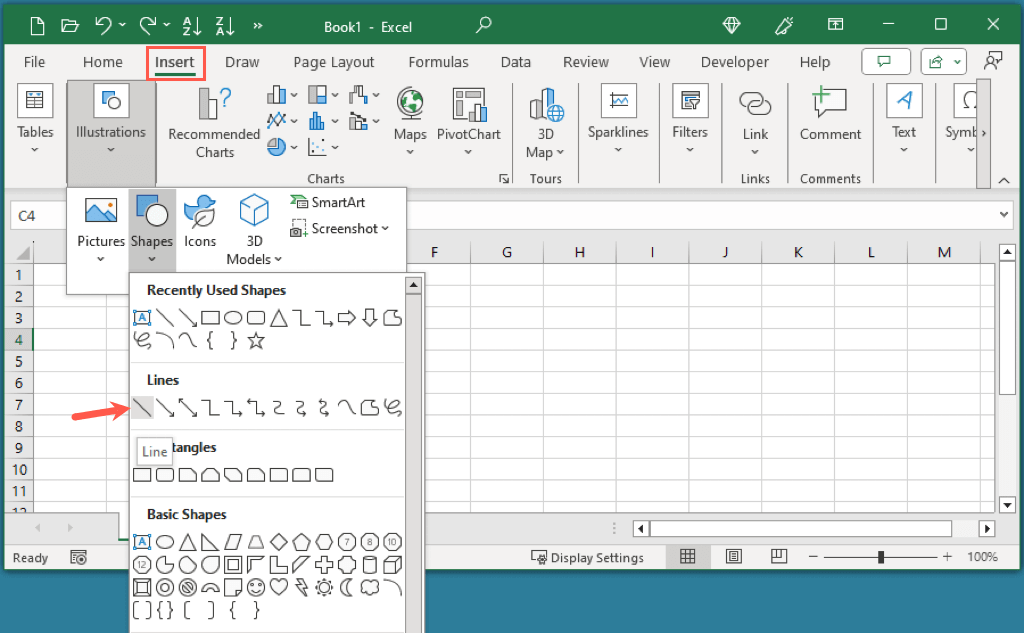
Faites glisser votre curseur pour tracer votre ligne, puis sélectionnez-la.
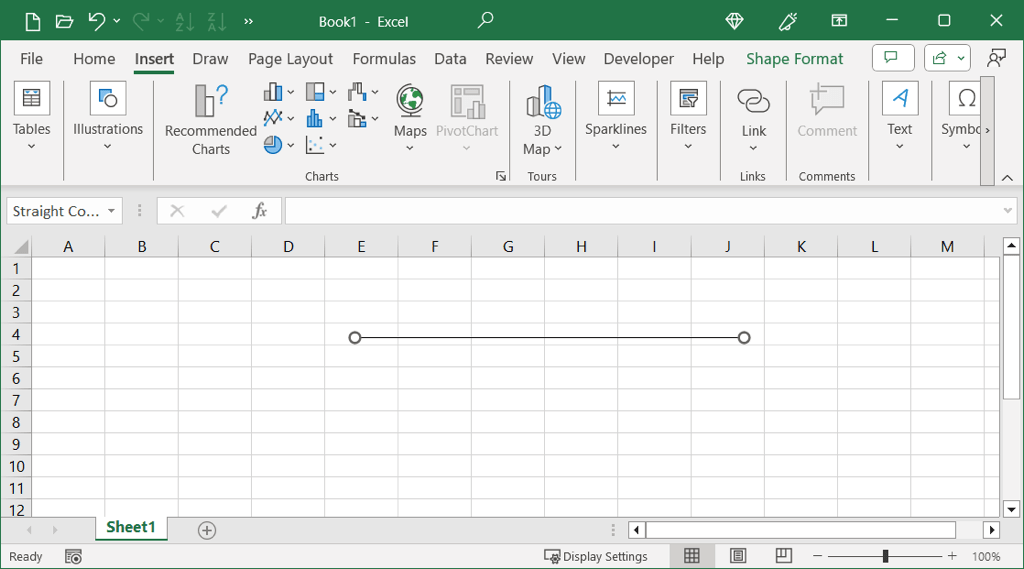
Accédez à l'onglet Format de formequi s'affiche et ouvrez la zone Styles rapidesdans la section Styles de forme.
Vous verrez les épaisseurs de Ligne modéréeet de Ligne intensepour chaque couleur avec les options de noir sur la gauche.
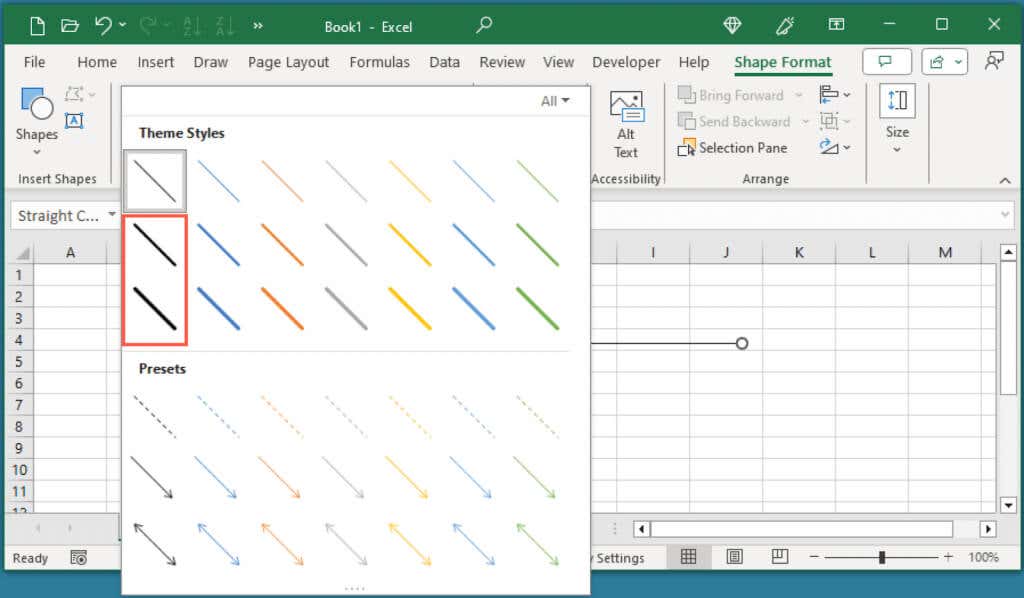
Choisissez l'un de ces styles de lignes grasses et vous verrez qu'il s'appliquera à votre ligne tracée.
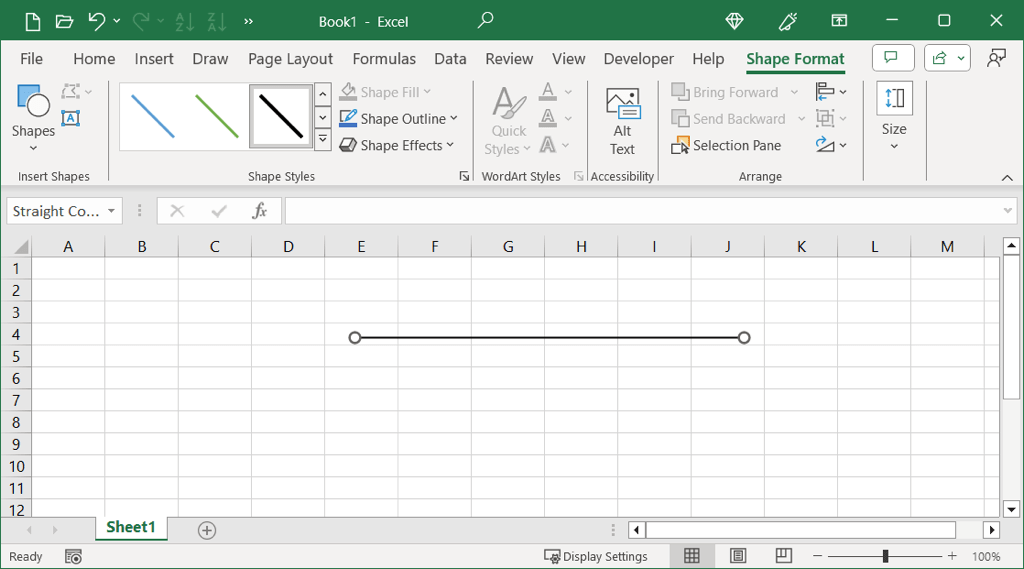
Qu'il s'agisse d'une bordure de cellule, d'un quadrillage de feuille de calcul ou d'une ligne dessinée, vous pouvez mettre en gras des lignes autrement fines dans une feuille Excel en quelques minutes seulement.
Pour en savoir plus, consultez notre didacticiel expliquant comment débarrassez-vous des lignes pointillées dans Microsoft Excel.
.
Articles Similaires: